Ausführliche Anleitung zum Erstellen eines Fischgrätendiagramms in Visio
Haben Sie Probleme mit Ihren Systemprozessen? Hier kommt ein Fischgrätendiagramm ins Spiel. Es ist eine visuelle Darstellung zur Untersuchung der potenziellen Ursachen eines Problems. Am Ende der Brainstorming-Sitzung Ihres Teams müssen Sie eine effektive Lösung für das Problem finden. Das ist auch das Ziel dieses Diagramms. Andererseits ist dieses visuelle Werkzeug als Ursache-Wirkungs-Diagramm bekannt.
Es ist einer der gefragtesten Diagrammersteller, der Ihnen hilft, Fischgrätendiagramme in Visio zu erstellen. Dieser Artikel erklärt jedoch den Prozess So erstellen Sie ein Fischgrätendiagramm in Visio. Schauen Sie sich ohne weiteres das Tutorial unten an und lernen Sie, wie Sie dieses Ursache-Wirkungs-Diagramm erstellen.
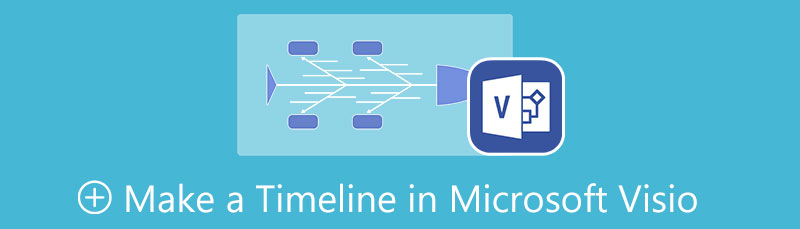
- Teil 1. So erstellen Sie ein Fischgrätendiagramm mit der besten Visio-Alternative
- Teil 2. So erstellen Sie ein Fischgrätendiagramm in Visio
- Teil 3. Häufig gestellte Fragen zum Fishbone-Diagramm
Teil 1. So erstellen Sie ein Fischgrätendiagramm mit der besten Visio-Alternative
Obwohl Microsoft Visio ein dediziertes Tool zum Erstellen von Diagrammen wie Fischgrätendiagrammen ist, ist es am besten, zunächst einen kostenlosen Diagrammersteller wie z MindOnMap. Es ist ein Online-Ersteller von Flussdiagrammen und Diagrammen für die Prozessmodellierung und die Erstellung von Flussdiagrammen. Dieses Programm kann Ihnen helfen, professionell aussehende Diagramme mit hoher Effizienz und minimalem Aufwand zu erstellen. Darüber hinaus müssen Benutzer kein Künstler sein, um Diagramme zu erstellen.
MindOnMap bietet Themen, mit denen Sie Ihre Diagramme mit kohärenten und stilvollen Designs gestalten können. Ganz zu schweigen davon, dass Benutzer die Füllfarbe, den Schriftstil usw. jedes Zweigs anpassen können. Sie können auch Farbkategorien anwenden, um die Karte leicht verständlich zu machen. Abgesehen davon wird es Ihre Zuschauer beeindrucken, wenn Sie es mit einer guten Kulisse präsentieren. Daher ermöglicht Ihnen das Tool, Hintergründe mit vielen Auswahlmöglichkeiten zu ändern. Folgen Sie dem Tutorial, um diese Alternative zu Microsoft Visio für die Erstellung von Fischgrätendiagrammen zu verwenden.
Sicherer Download
Sicherer Download
Rufen Sie die Seite des Programms auf
Bevor Sie irgendetwas anderes tun, rufen Sie bitte die Seite des Programms auf, um darauf zuzugreifen. Um zur offiziellen Website zu gelangen, geben Sie den Link in die Adressleiste des Browsers ein. Drücke den Erstellen Sie Ihre Mindmap Schaltfläche und melden Sie sich mit Ihrem bestehenden E-Mail-Konto an, um auf den vollen Service des Programms zuzugreifen.
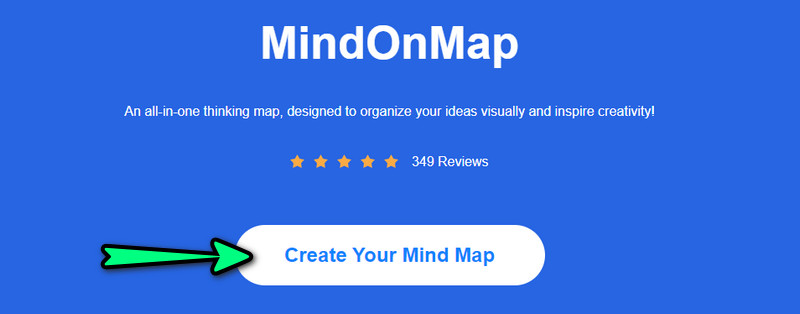
Wählen Sie ein Diagrammlayout aus
Auf der nächsten Seite sehen Sie verschiedene Themen und Diagrammlayouts. Schlag Neu auf der linken Seite und wählen Sie Gräten. Alternativ können Sie mit einem Design beginnen. Danach sollten Sie zum Bearbeitungsbereich des Tools gelangen.
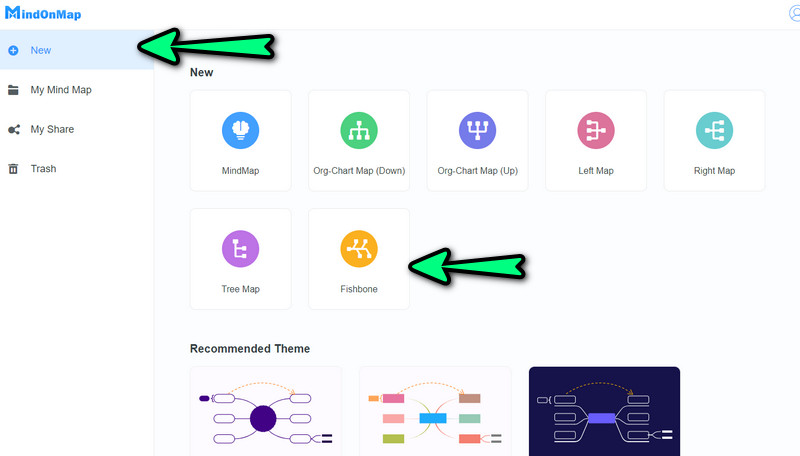
Beginnen Sie mit der Erstellung eines Fischgrätendiagramms
Sie haben zu Beginn einen zentralen Knoten, wählen Sie ihn aus und drücken Sie Tab auf Ihrer Computertastatur, um Verzweigungen hinzuzufügen, die die Ursachen in Ihrem Fischgrätendiagramm darstellen. Sie können auch die schlagen Knoten Schaltfläche im oberen Menü. Vergessen Sie nicht, den ersten Schritt zu tun und den Hauptknoten auszuwählen. Wenn Sie Knoten hinzufügen, können Sie sofort den Text oder die einzufügenden Informationen eingeben.
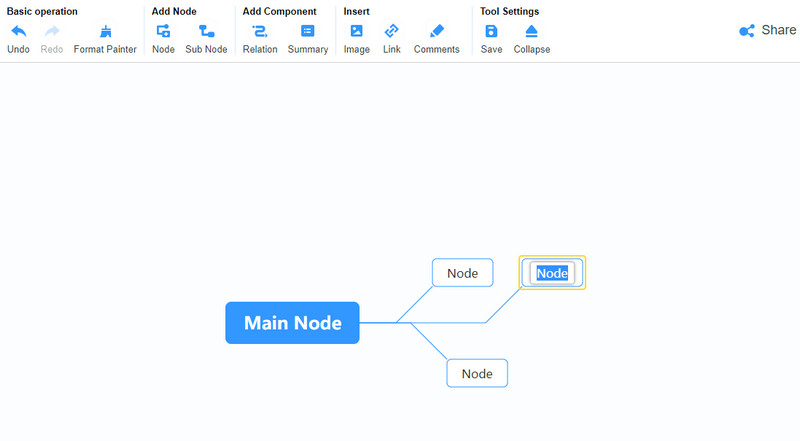
Personalisieren Sie das Diagramm
Nachdem Sie die erforderlichen Informationen und Knoten hinzugefügt haben, können Sie mit der Anpassung Ihres Diagramms fortfahren. Klick auf das Stil Option auf der rechten Seite. Sie können die Füllfarbe, Form, Strichfarbe usw. bearbeiten. Außerdem können Sie das Erscheinungsbild des Schriftstils und der Farbe des Textes bearbeiten oder den Text ausrichten.
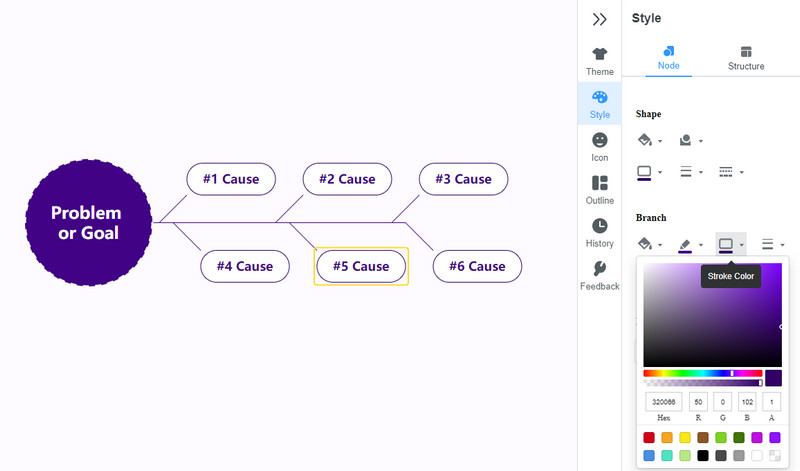
Exportieren Sie das Fischgrätendiagramm
Klicken Sie abschließend auf die Export Schaltfläche in der oberen rechten Ecke der Benutzeroberfläche. Hier sehen Sie verschiedene Formate. Wählen Sie eines aus und das Diagramm wird automatisch heruntergeladen. Sie können die Ausgabe von Ihrer Vorschau anzeigen Download Mappe.
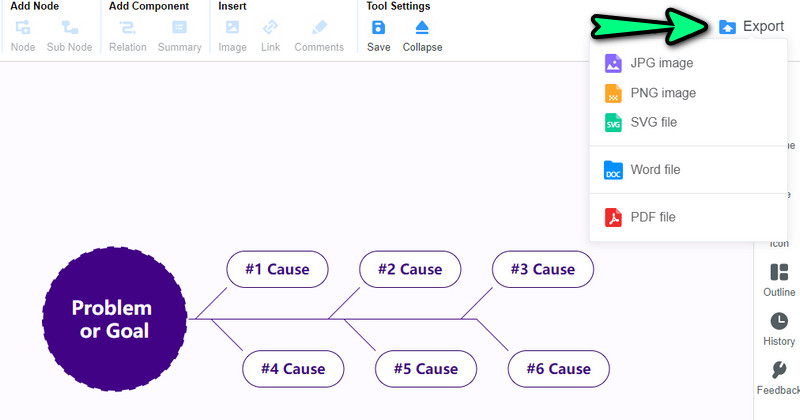
Teil 2. So erstellen Sie ein Fischgrätendiagramm in Visio
Microsoft Visio ist ein professioneller Flussdiagramm- und Diagrammersteller, der sich ideal für Geschäftsteams beim Brainstorming und Erstellen von Prozessmodellen eignet. Dieses Tool bietet eine breite Sammlung an Schablonen, Formen und Anpassungsoptionen. Der Ersteller von Fischgrätendiagrammen bietet außerdem verschiedene vorgefertigte Designs, mit denen Sie Ihre Diagramme schnell gestalten können. Darüber hinaus haben Sie Zugriff auf über hundert Vorlagen für verschiedene Modelle und Diagramme.
Die automatische Ausrichtung und Position sorgen dafür, dass das Programm den Benutzern eine bessere Erfahrung mit dem Programm bietet. Durch diese Funktion werden die Formen gerade ausgerichtet. Darüber hinaus sind die Abstände zwischen den Formen gleichmäßig, wodurch das Diagramm ansprechend und professionell aussieht. Erfahren Sie, wie Visio-Fischgrätendiagramme erstellt werden, indem wir den Prozess unten demonstrieren.
Holen Sie sich das Programm
Laden Sie in erster Linie das Programm von seiner offiziellen Seite herunter. Nachdem Sie das Programm erfolgreich heruntergeladen haben, installieren und starten Sie es auf Ihrem Computer.
Wählen Sie eine Vorlage aus
Gehen Sie von der Hauptschnittstelle des Programms zu Neu Abschnitt und Sie sehen verschiedene Vorlagen zur Auswahl. Wählen Sie nun die Vorlage für ein Ursache-Wirkungs-Diagramm. Danach erscheint ein Dialogfeld. Von hier aus drücken Sie die Schaffen Schaltfläche, um den Canvas-Editor aufzurufen.
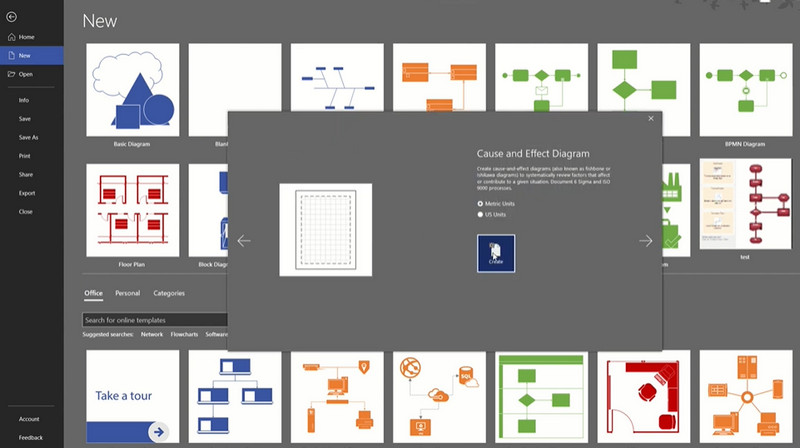
Beginnen Sie mit der Erstellung eines Fischgrätendiagramms
Anschließend wird Ihnen ein leeres Fischgrätendiagramm angezeigt, das Sie sofort bearbeiten können. Doppelklicken Sie anschließend auf jeden Knoten und geben Sie die Informationen ein, die Sie hinzufügen möchten. Sie können dem Diagramm aus den Schablonen auf der linken Seite weitere Elemente hinzufügen.
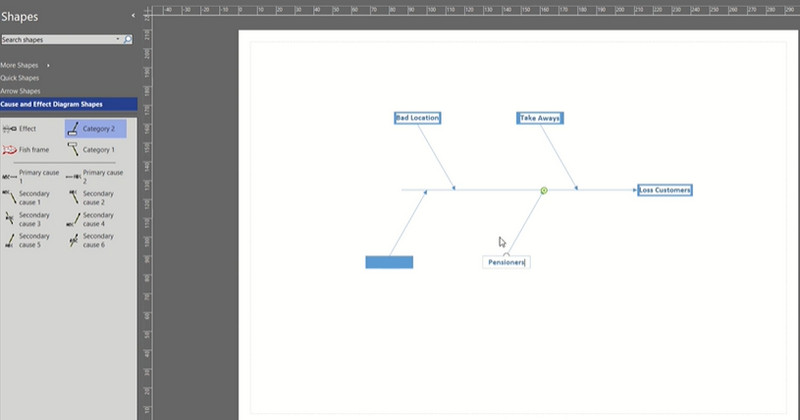
Passen Sie das Diagramm an
Nachdem Sie die erforderlichen Formen und Texte hinzugefügt haben, können Sie sie jetzt anpassen. Sie können eine fischähnliche Form hinzufügen. Sie können auch auf D zugreifenDesign Tab. Von hier aus können Sie das Erscheinungsbild Ihres Diagramms ändern.
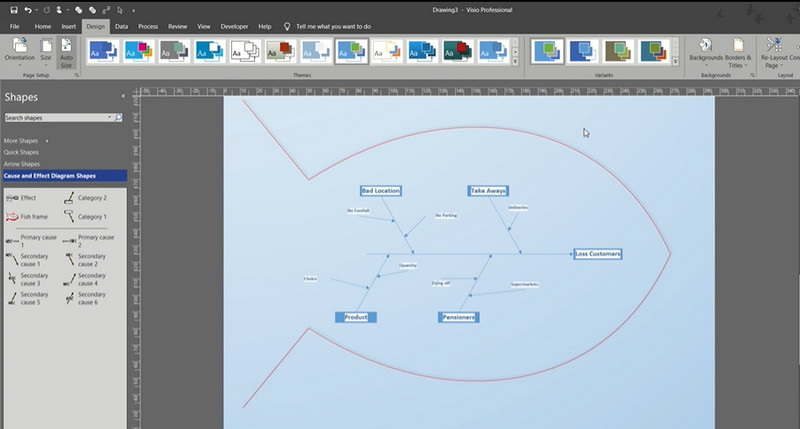
Speichern Sie das Diagramm
Wenn Sie bereits mit Ihrem Diagramm zufrieden und begeistert sind, gehen Sie zu Datei > Speichern unter. Wählen Sie abschließend einen Speicherpfad aus, um ihn auf Ihren Computer herunterzuladen. So erstellen Sie ein Fischgrätendiagramm in Visio.
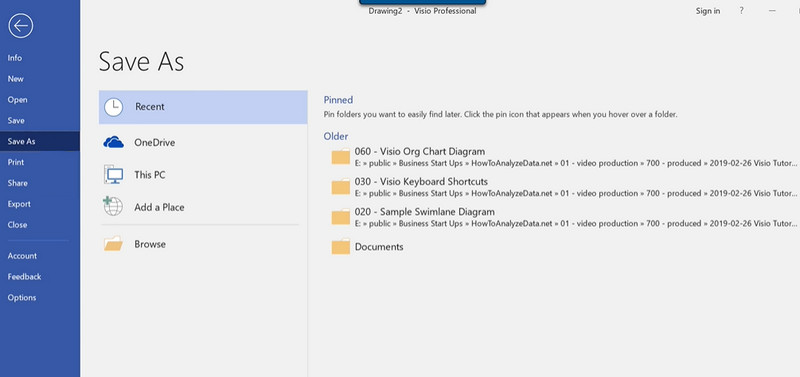
Weiterführende Lektüre
Teil 3. Häufig gestellte Fragen zum Fishbone-Diagramm
Welche Bedeutung hat ein Fischgrätendiagramm beim Lösen von Problemen?
Der Hauptzweck eines Fischgrätendiagramms besteht darin, das Problem und seine möglichen Ursachen zu analysieren und zu diagnostizieren. Aber anstatt sich auf die Probleme zu konzentrieren, zielt es darauf ab, Lösungen zu finden, um die Probleme anzugehen.
Wie optimiere ich ein Fischgrätendiagramm?
Sie könnten zuerst die Hauptkategorien bestimmen. Außerdem wird es sehr hilfreich sein, die möglichen Ursachen so weit wie möglich zu erörtern. Noch wichtiger ist, organisieren Sie Ihren Think Tank, indem Sie den Weg für kollektive Weisheit ebnen, anstatt sich den Kopf zu zerbrechen.
Was sind 6Ms in einem Fischgrätendiagramm?
Es hat mit der Fertigungswelt zu tun – die 6 M stehen für Mensch, Methode, Maschine, Material, Messung und Mutter Natur. Wie bei einem Fisch sind diese sechs die Hauptgräten Ihres Fischgrätendiagramms.
Fazit
Das ist es! Du hast gerade gelernt So erstellen Sie ein Fischgrätendiagramm in Visio. Das Erstellen eines Fischgrätendiagramms ist einfach, besonders wenn Sie das richtige Werkzeug haben. Wie bereits erwähnt, ist es jedoch am besten, mit einem kostenlosen Online-Tool zu beginnen, z MindOnMap. Das gilt, wenn Sie keine Erfahrung im Erstellen von Diagrammen haben. Mehr noch, Sie würden es aufgrund des von diesem Programm angebotenen Preises wahrscheinlich Visio vorziehen.


Erstellen Sie Ihre Mindmap nach Belieben








